win10公用网络怎么修改为家庭网络 win10公用网络如何设置成家庭网络
更新时间:2023-11-30 14:22:49作者:zheng
有些用户想要将win10电脑的公用网络修改为家庭网络,但是却不知道修改方法,今天小编就给大家带来win10公用网络怎么修改为家庭网络,如果你刚好遇到这个问题,跟着小编一起来操作吧。
具体方法:
1.右击任务栏右侧的网络图标。
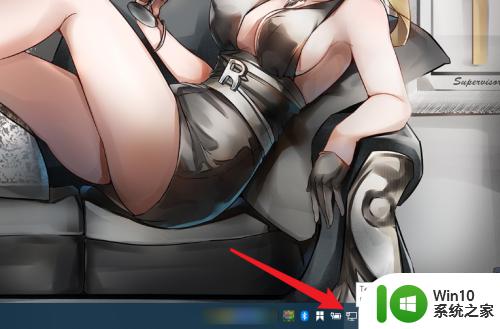
2.接着点击【网络和Internet选项】。
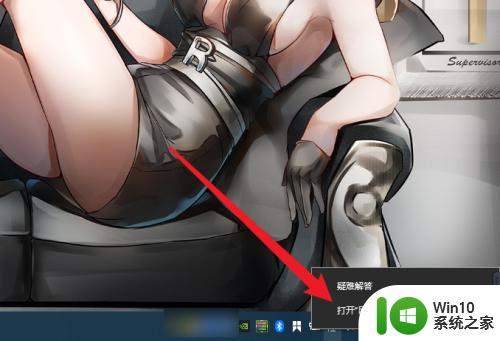
3.点击【更改连接属性】选项。
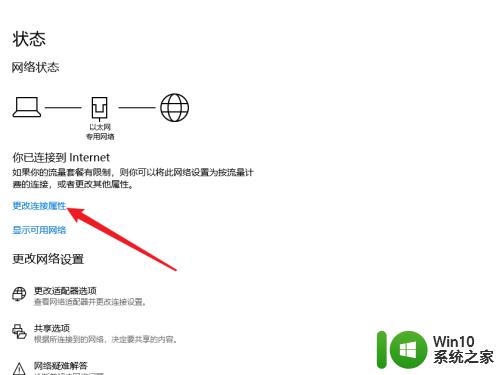
4.点击需要更改【网络配置文件】的网络。
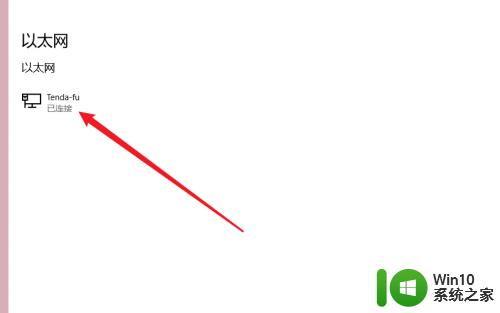
5.最后在更改界面中勾选【专用】选项即可设置家庭专用网络。
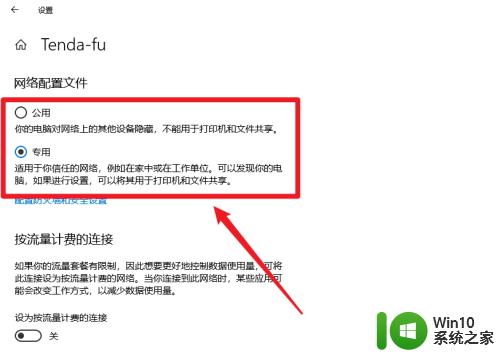
以上就是win10公用网络怎么修改为家庭网络的全部内容,有出现这种现象的小伙伴不妨根据小编的方法来解决吧,希望能够对大家有所帮助。
win10公用网络怎么修改为家庭网络 win10公用网络如何设置成家庭网络相关教程
- 专用网络改成家庭网络 win10如何将公用网络改为家庭网络
- win10怎么将公用网络改为家庭网络 win10公用网络改为家庭网络设置方法
- win10如何将专用网络改为公用网络设置 如何在win10上把专用网络转为公用网络
- 图文教你将win10公用网络变成专用网络 如何把win10公用网络变成专用网络
- 防火墙公用网络和专用网络怎么更改 如何在Win10系统中更改公用网络和专用网络
- win10打开网络连接家庭组方法 Win10如何设置家庭组的网络连接
- 家庭网络看不见win10系统的电脑如何解决 家庭网络中win10系统电脑不可见怎么办
- win10如何设置网络共享并加入家庭组 w10如何设置局域网共享以及网络驱动器共享
- win10更改专用网络 win10网络改为专用网络
- win10来宾或公用网络关闭 WIN10系统禁用来宾网络发现方法
- win10家庭版局域网共享提示0x80070035找不到网络路径怎么办 Win10家庭版局域网共享出现0x80070035错误怎么解决
- win10家庭版专业版设置共享的方法 win10家庭版网络共享打印机怎么设置
- 蜘蛛侠:暗影之网win10无法运行解决方法 蜘蛛侠暗影之网win10闪退解决方法
- win10玩只狼:影逝二度游戏卡顿什么原因 win10玩只狼:影逝二度游戏卡顿的处理方法 win10只狼影逝二度游戏卡顿解决方法
- 《极品飞车13:变速》win10无法启动解决方法 极品飞车13变速win10闪退解决方法
- win10桌面图标设置没有权限访问如何处理 Win10桌面图标权限访问被拒绝怎么办
win10系统教程推荐
- 1 蜘蛛侠:暗影之网win10无法运行解决方法 蜘蛛侠暗影之网win10闪退解决方法
- 2 win10桌面图标设置没有权限访问如何处理 Win10桌面图标权限访问被拒绝怎么办
- 3 win10关闭个人信息收集的最佳方法 如何在win10中关闭个人信息收集
- 4 英雄联盟win10无法初始化图像设备怎么办 英雄联盟win10启动黑屏怎么解决
- 5 win10需要来自system权限才能删除解决方法 Win10删除文件需要管理员权限解决方法
- 6 win10电脑查看激活密码的快捷方法 win10电脑激活密码查看方法
- 7 win10平板模式怎么切换电脑模式快捷键 win10平板模式如何切换至电脑模式
- 8 win10 usb无法识别鼠标无法操作如何修复 Win10 USB接口无法识别鼠标怎么办
- 9 笔记本电脑win10更新后开机黑屏很久才有画面如何修复 win10更新后笔记本电脑开机黑屏怎么办
- 10 电脑w10设备管理器里没有蓝牙怎么办 电脑w10蓝牙设备管理器找不到
win10系统推荐
- 1 萝卜家园ghost win10 32位安装稳定版下载v2023.12
- 2 电脑公司ghost win10 64位专业免激活版v2023.12
- 3 番茄家园ghost win10 32位旗舰破解版v2023.12
- 4 索尼笔记本ghost win10 64位原版正式版v2023.12
- 5 系统之家ghost win10 64位u盘家庭版v2023.12
- 6 电脑公司ghost win10 64位官方破解版v2023.12
- 7 系统之家windows10 64位原版安装版v2023.12
- 8 深度技术ghost win10 64位极速稳定版v2023.12
- 9 雨林木风ghost win10 64位专业旗舰版v2023.12
- 10 电脑公司ghost win10 32位正式装机版v2023.12